Ottieni una scansione gratuita e controlla se il tuo computer è infetto.
RIMUOVILO SUBITOPer utilizzare tutte le funzionalità, è necessario acquistare una licenza per Combo Cleaner. Hai a disposizione 7 giorni di prova gratuita. Combo Cleaner è di proprietà ed è gestito da RCS LT, società madre di PCRisk.
Guida alla rimozione del virus Msascuil.exe
Cos'è msascuil.exe?
msascuil.exe (o MSASCuiL.exe) è un file o processo legittimo, che fa parte di Microsoft Windows 10. Questo file si trova nella cartella "C:\Programmi\Windows Defender" e fa parte della interfaccia utente di Windows Defender. Lo scopo di msascuil.exe è (o era) visualizzare l'icona di Windows Defender nella barra delle applicazioni. In pratica, questo è un file o processo legittimo. Sfortunatamente, come la maggior parte di questi processi e file, i nomi possono essere utilizzati dai criminali informatici per mascherare processi e programmi dannosi.
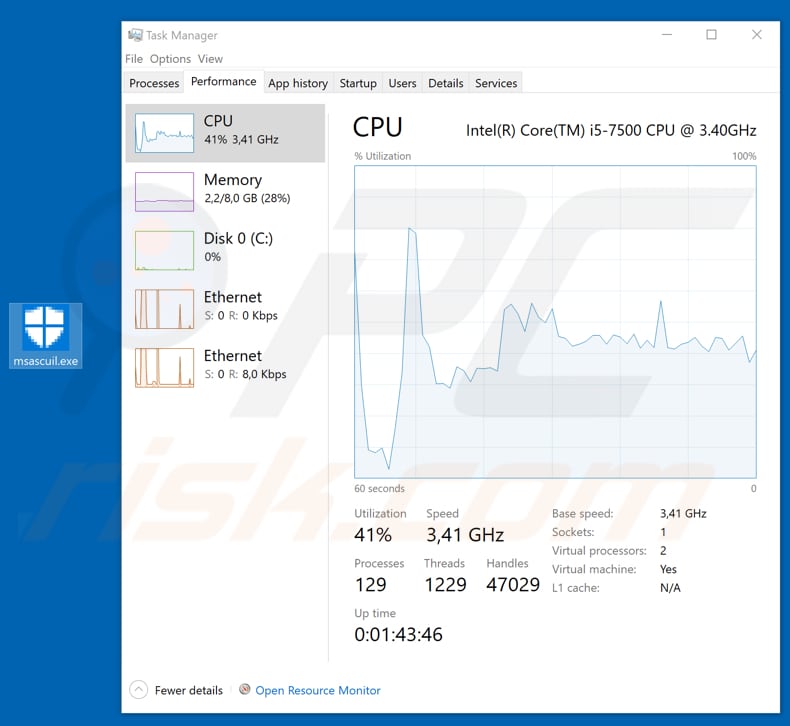
"Msascuil" (logo dell'interfaccia utente del centro sicurezza antivirus Microsoft o msascuil.exe) è associato a Windows Defender, una suite antivirus creata da Microsoft. Si tratta di un file o processo legittimo di cui ci si può fidare, tuttavia, i criminali informatici spesso usano i nomi di file e processi legittimi per mascherare software dannoso e i loro processi in Task Manager. In genere, apportano piccole modifiche ai nomi che non possono essere notati senza un'attenta ispezione. Inoltre, i file dannosi con nomi simili vengono solitamente inseriti in altre cartelle e non in quelli designati per le versioni originali e legittime. In questo caso, un processo dannoso viene posizionato all'esterno della cartella "C:\Programmi\Windows Defender". I processi dannosi di solito hanno icone grafiche accanto a loro, mentre i processi di sistema autentici no. Se il nome file msascuil.exe (o MSASCuiL.exe) viene utilizzato per mascherare un file dannoso, è necessario rimuoverlo immediatamente. Potrebbe essere un trojan che potrebbe portare a seri problemi relativi alla privacy, alla sicurezza della navigazione, perdite finanziarie, infezioni aggiuntive e così via. L'elenco delle applicazioni dannose camuffate include anche un minatore di criptovaluta chiamato COINMINER/CoinMiner. Prima di intraprendere qualsiasi azione, si consiglia di eseguire una scansione con la suite antivirus o antispyware installata e verificare se rileva eventuali minacce relative a questo file. A causa di errori nei database, tuttavia, alcuni strumenti antivirus o antispyware rilevano i file legittimi come minacce e quindi istigano la rimozione di file di sistema innocui (a volte importanti). Quando il software di sicurezza rileva file legittimi come minacce, si parla di "falso positivo". Fortunatamente, questi errori vengono generalmente risolti rapidamente. In ogni caso, prima di rimuovere i file, ti consigliamo di verificare che siano inseriti nelle cartelle corrette e abbiano nomi corretti.
| Nome | msascuil.exe trojan |
| Tipo di minaccia | Falso positivo, Trojan, virus che ruba password, malware bancario, spyware |
| Nomi rilevati (COINMINER) | Avast (Win64:Trojan-gen), Avira (TR/AD.CoinMiner.sjwdw), BitDefender (Gen:Variant.Ulise.36452), ESET-NOD32 (Una variante di Win64/CoinMiner.OZ), Lista completa (VirusTotal) |
| Nomi dei programmi dannosi | mscascuil, MSASCuiL.exe, mscascuil.exe |
| Sintomi | I trojan sono progettati per infiltrarsi furtivamente nel computer della vittima e rimanere in silenzio, quindi nessun sintomo particolare è chiaramente visibile su una macchina infetta. |
| Metodi distributivi | Allegati email infetti, pubblicità online dannose, ingegneria sociale, crack software. |
| Danni | Informazioni bancarie rubate, password, furto di identità, computer della vittima aggiunti a una botnet. |
| Rimozione dei malware (Windows) |
Per eliminare possibili infezioni malware, scansiona il tuo computer con un software antivirus legittimo. I nostri ricercatori di sicurezza consigliano di utilizzare Combo Cleaner. Scarica Combo CleanerLo scanner gratuito controlla se il tuo computer è infetto. Per utilizzare tutte le funzionalità, è necessario acquistare una licenza per Combo Cleaner. Hai a disposizione 7 giorni di prova gratuita. Combo Cleaner è di proprietà ed è gestito da RCS LT, società madre di PCRisk. |
I criminali informatici comunemente mascherano il malware utilizzando i nomi di file e processi legittimi. Queste azioni a volte portano a risultati "falsi positivi", contrassegnando così i file legittimi come minacce. Tuttavia, se vi sono buone ragioni per credere che nel sistema sia installato software dannoso (un processo dannoso in esecuzione in background del sistema), è necessario rimuoverlo immediatamente. Alcuni esempi di altri file legittimi ma che potrebbero essere identificati come minacce o utilizzati per mascherare malware sono msfeedssync.exe, gwx.exe, e csrss.exe.
In che modo msascuil.exe si è infiltrato nel mio computer?
Esistono vari modi per diffondere programmi dannosi. I criminali informatici utilizzano campagne di spam per inviare email che contengono file dannosi (allegati). Presentano queste email come ufficiali e cercano di indurre le persone ad aprire i file inclusi, che quindi scaricano e installano malware ad alto rischio. Alcuni esempi di allegati che usano per proliferare i virus sono documenti MS Office, file JavaScript, documenti PDF, vari eseguibili come file .exe, archivi come ZIP, RAR e così via. Un altro modo per indurre le persone a infettare i computer è presentare file dannosi come legittimi utilizzando reti peer-to-peer, siti Web di hosting di file gratuiti o gratuiti, siti Web non ufficiali, vari downloader di terze parti e così via. Se scaricati e aperti, i loro file infettano i computer con programmi dannosi. Strumenti di aggiornamento software falsi possono essere utilizzati per proliferare malware. Se utilizzati, questi strumenti scaricano ed installano virus invece di aggiornare i programmi installati. Potrebbero anche essere utilizzati per sfruttare bug e difetti del software obsoleti o altre vulnerabilità. Se un computer viene infettato da un trojan, potrebbe causare ulteriori danni come il download e l'installazione di altri programmi dannosi. Tieni presente che gli strumenti che presumibilmente consentono agli utenti di aggirare gratuitamente l'attivazione del software ("crack") vengono spesso utilizzati per proliferare malware.
Come evitare l'installazione di malware?
Scegli solo fonti o siti Web ufficiali e affidabili per scaricare software. Evita di utilizzare reti peer-to-peer, siti Web non autorizzati e altri canali dubbi sopra menzionati. Se un'email viene ricevuta da un indirizzo sospetto e sconosciuto, è irrilevante o contiene un file o un collegamento, non aprire nulla. Aggiorna il software installato utilizzando le funzioni o gli strumenti implementati forniti solo dagli sviluppatori di software ufficiali e non altri strumenti (falsi) di terze parti. Inoltre, il software installato dovrebbe essere attivato correttamente. Vari strumenti di terze parti ("cracking") non dovrebbero essere utilizzati: sono illegali e spesso infettano i computer con programmi dannosi. Mantieni il tuo computer al sicuro installando e abilitando una suite antivirus o antispyware affidabile. Se ritieni che il tuo computer sia già infetto, ti consigliamo di eseguire una scansione con Combo Cleaner Antivirus per Windows per eliminare automaticamente il malware infiltrato.
I file msascuil.exe rilevati come una minaccia da una serie di motori antivirus:
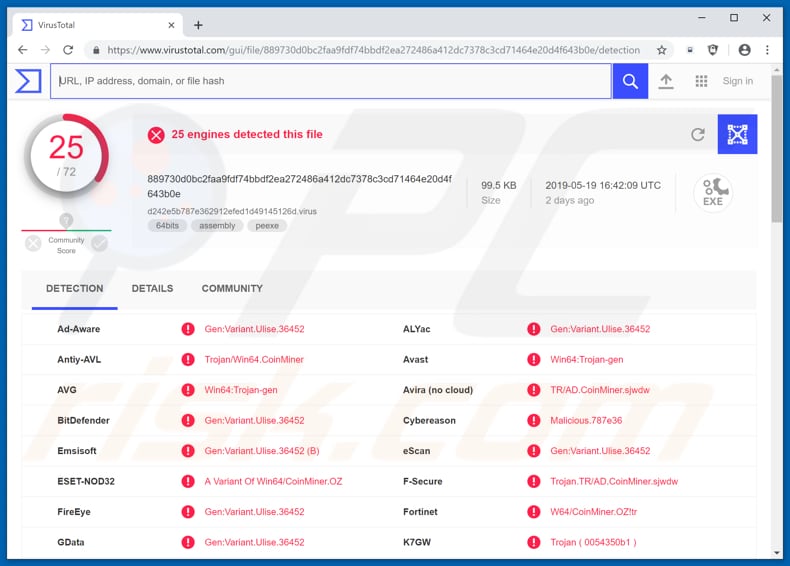
Rimozione automatica istantanea dei malware:
La rimozione manuale delle minacce potrebbe essere un processo lungo e complicato che richiede competenze informatiche avanzate. Combo Cleaner è uno strumento professionale per la rimozione automatica del malware consigliato per eliminare il malware. Scaricalo cliccando il pulsante qui sotto:
SCARICA Combo CleanerScaricando qualsiasi software elencato in questo sito, accetti le nostre Condizioni di Privacy e le Condizioni di utilizzo. Per utilizzare tutte le funzionalità, è necessario acquistare una licenza per Combo Cleaner. Hai a disposizione 7 giorni di prova gratuita. Combo Cleaner è di proprietà ed è gestito da RCS LT, società madre di PCRisk.
Menu:
- Cos'è msascuil.exe?
- STEP 1. Rimozione manuale di msascuil.exe malware.
- STEP 2. Controlla se il tuo computer è pulito.
Come rimuovere un malware manualmente?
La rimozione manuale del malware è un compito complicato, in genere è meglio lasciare che i programmi antivirus o antimalware lo facciano automaticamente. Per rimuovere questo malware, ti consigliamo di utilizzare Combo Cleaner Antivirus per Windows. Se si desidera rimuovere manualmente il malware, il primo passo è identificare il nome del malware che si sta tentando di rimuovere. Ecco un esempio di un programma sospetto in esecuzione sul computer dell'utente:

Se hai controllato l'elenco dei programmi in esecuzione sul tuo computer, ad esempio utilizzando task manager e identificato un programma che sembra sospetto, devi continuare con questi passaggi:
 Download un programma chiamato Autoruns. Questo programma mostra le applicazioni che si avviano in automatico, i percorsi del Registro di sistema e del file system:
Download un programma chiamato Autoruns. Questo programma mostra le applicazioni che si avviano in automatico, i percorsi del Registro di sistema e del file system:

 Riavvia il tuo computer in modalità provvisoria:
Riavvia il tuo computer in modalità provvisoria:
Windows XP and Windows 7: Avvia il tuo computer in modalità provvisoria. Fare clic su Start, fare clic su Arresta, fare clic su Riavvia, fare clic su OK. Durante la procedura di avvio del computer, premere più volte il tasto F8 sulla tastiera finché non viene visualizzato il menu Opzione avanzata di Windows, quindi selezionare Modalità provvisoria con rete dall'elenco.

Video che mostra come avviare Windows 7 in "modalità provvisoria con rete":
Windows 8: Vai alla schermata di avvio di Windows 8, digita Avanzato, nei risultati della ricerca selezionare Impostazioni. Fare clic su Opzioni di avvio avanzate, nella finestra "Impostazioni generali del PC", selezionare Avvio. Fare clic sul pulsante "Riavvia ora". Il vostro computer ora riavvierà. in "Opzioni del menu di avvio avanzate." Fai clic sul pulsante "Risoluzione dei problemi", quindi fare clic sul pulsante "Opzioni avanzate". Nella schermata delle opzioni avanzate, fare clic su "Impostazioni di avvio". Fai clic sul pulsante "Restart". Il PC si riavvia nella schermata Impostazioni di avvio. Premere "5" per l'avvio in modalità provvisoria con rete.

Video che mostra come avviare Windows 8 in "modalità provvisoria con rete":
Windows 10: Fare clic sul logo di Windows e selezionare l'icona di alimentazione. Nel menu aperto cliccare "Riavvia il sistema" tenendo premuto il tasto "Shift" sulla tastiera. Nella finestra "scegliere un'opzione", fare clic sul "Risoluzione dei problemi", successivamente selezionare "Opzioni avanzate". Nel menu delle opzioni avanzate selezionare "Impostazioni di avvio" e fare clic sul pulsante "Riavvia". Nella finestra successiva è necessario fare clic sul pulsante "F5" sulla tastiera. Ciò riavvia il sistema operativo in modalità provvisoria con rete.

Video che mostra come avviare Windows 10 in "Modalità provvisoria con rete":
 Estrarre l'archivio scaricato ed eseguire il file Autoruns.exe.
Estrarre l'archivio scaricato ed eseguire il file Autoruns.exe.

 Nell'applicazione Autoruns fai clic su "Opzioni" nella parte superiore e deseleziona le opzioni "Nascondi posizioni vuote" e "Nascondi voci di Windows". Dopo questa procedura, fare clic sull'icona "Aggiorna".
Nell'applicazione Autoruns fai clic su "Opzioni" nella parte superiore e deseleziona le opzioni "Nascondi posizioni vuote" e "Nascondi voci di Windows". Dopo questa procedura, fare clic sull'icona "Aggiorna".

 Controllare l'elenco fornito dall'applicazione Autoruns e individuare il file malware che si desidera eliminare.
Controllare l'elenco fornito dall'applicazione Autoruns e individuare il file malware che si desidera eliminare.
Dovresti scrivere per intero percorso e nome. Nota che alcuni malware nascondono i loro nomi di processo sotto nomi di processo legittimi di Windows. In questa fase è molto importante evitare di rimuovere i file di sistema. Dopo aver individuato il programma sospetto che si desidera rimuovere, fare clic con il tasto destro del mouse sul suo nome e scegliere "Elimina"

Dopo aver rimosso il malware tramite l'applicazione Autoruns (questo garantisce che il malware non verrà eseguito automaticamente all'avvio successivo del sistema), dovresti cercare ogni file appartenente al malware sul tuo computer. Assicurati di abilitare i file e le cartelle nascoste prima di procedere. Se trovi dei file del malware assicurati di rimuoverli.

Riavvia il computer in modalità normale. Seguendo questi passaggi dovresti essere in grado di rimuovere eventuali malware dal tuo computer. Nota che la rimozione manuale delle minacce richiede competenze informatiche avanzate, si consiglia di lasciare la rimozione del malware a programmi antivirus e antimalware. Questi passaggi potrebbero non funzionare con infezioni malware avanzate. Come sempre è meglio evitare di essere infettati che cercare di rimuovere il malware in seguito. Per proteggere il computer, assicurati di installare gli aggiornamenti del sistema operativo più recenti e utilizzare un software antivirus.
Per essere sicuri che il tuo computer sia privo di infezioni da malware, ti consigliamo di scannerizzarlo con Combo Cleaner Antivirus per Windows
Condividi:

Tomas Meskauskas
Esperto ricercatore nel campo della sicurezza, analista professionista di malware
Sono appassionato di sicurezza e tecnologia dei computer. Ho un'esperienza di oltre 10 anni di lavoro in varie aziende legate alla risoluzione di problemi tecnici del computer e alla sicurezza di Internet. Dal 2010 lavoro come autore ed editore per PCrisk. Seguimi su Twitter e LinkedIn per rimanere informato sulle ultime minacce alla sicurezza online.
Il portale di sicurezza PCrisk è offerto dalla società RCS LT.
I ricercatori nel campo della sicurezza hanno unito le forze per aiutare gli utenti di computer a conoscere le ultime minacce alla sicurezza online. Maggiori informazioni sull'azienda RCS LT.
Le nostre guide per la rimozione di malware sono gratuite. Tuttavia, se vuoi sostenerci, puoi inviarci una donazione.
DonazioneIl portale di sicurezza PCrisk è offerto dalla società RCS LT.
I ricercatori nel campo della sicurezza hanno unito le forze per aiutare gli utenti di computer a conoscere le ultime minacce alla sicurezza online. Maggiori informazioni sull'azienda RCS LT.
Le nostre guide per la rimozione di malware sono gratuite. Tuttavia, se vuoi sostenerci, puoi inviarci una donazione.
Donazione
▼ Mostra Discussione